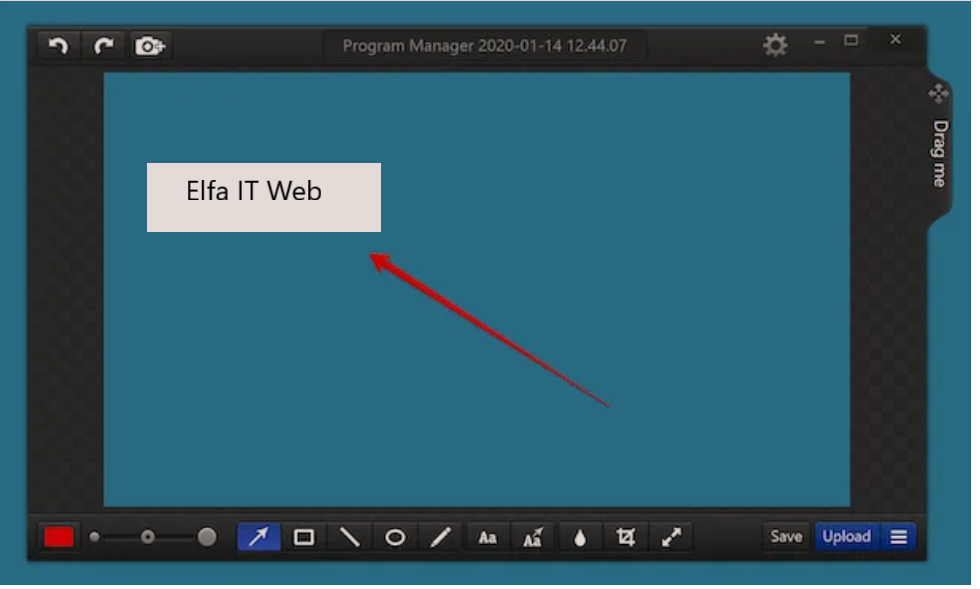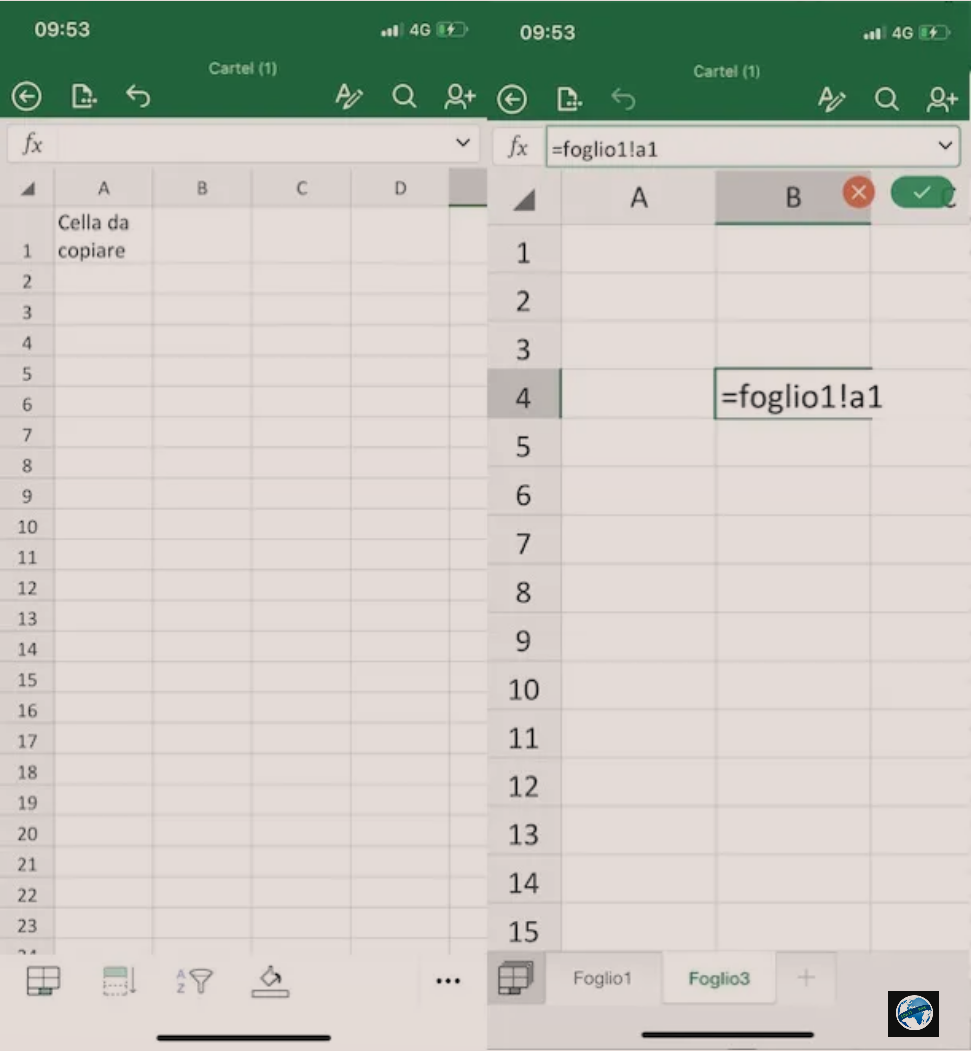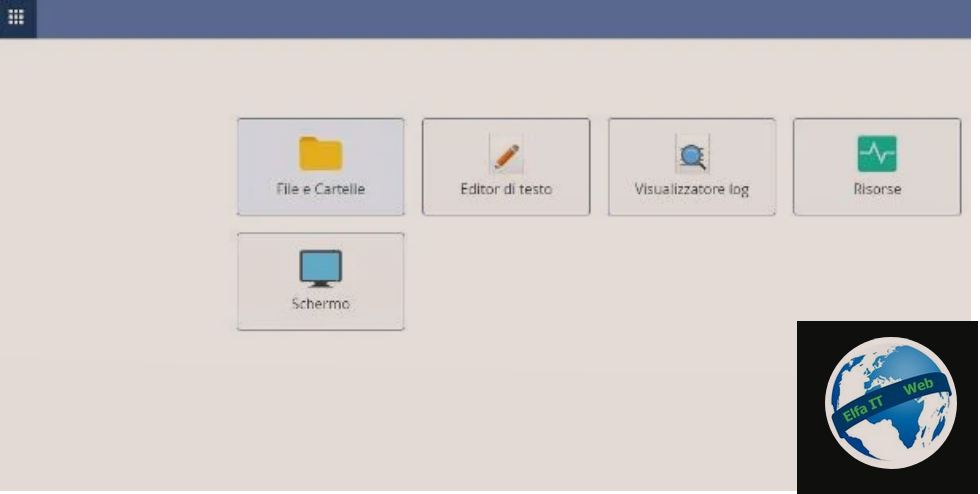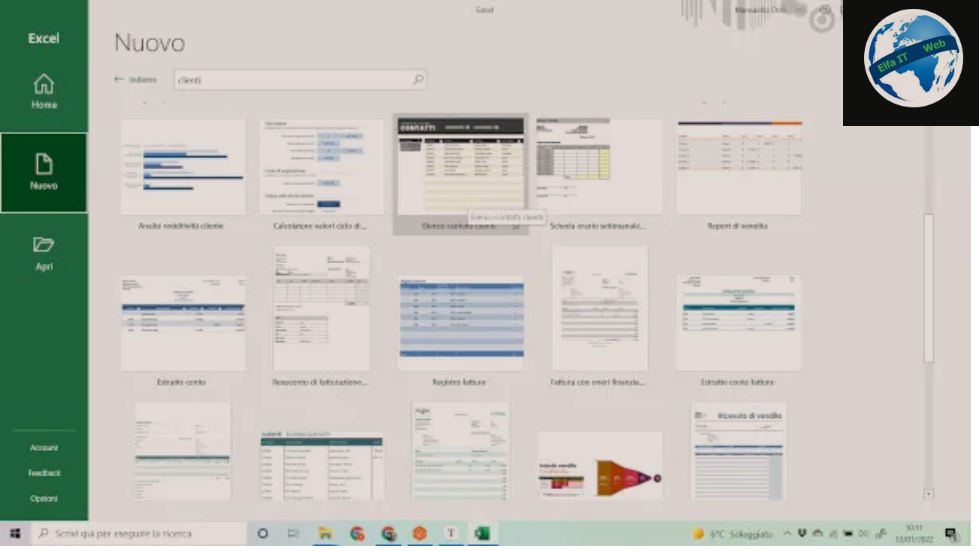Ne kete udhezues do te shpjegojme se si te shikosh karakteristikat e kompjutrit, duke kuptuar keshtu, per shembull, nese paisja i ploteson kushtet per te instaluar nje program apo luajtur nje loje etj. Me poshte do ju tregojme se si te veproni ne nje kompjuter Windows dhe macOS duke perdorur mjetet standarte te tyre ose duke perdorur programe te jashtme, te cilat do ju tregojne karakteristikat teknike te komponenteve hardware te kompjutrit. Per detajet lexoni me tej.
Permbajtja
- Si te shikosh karakteristikat e kompjutrit: Windows 10
- Si te shikosh karakteristikat e kompjutrit: Windows 7
- Si te shikosh karakteristikat e kompjutrit: Mac
Si te shikosh karakteristikat e kompjutrit: Windows 10
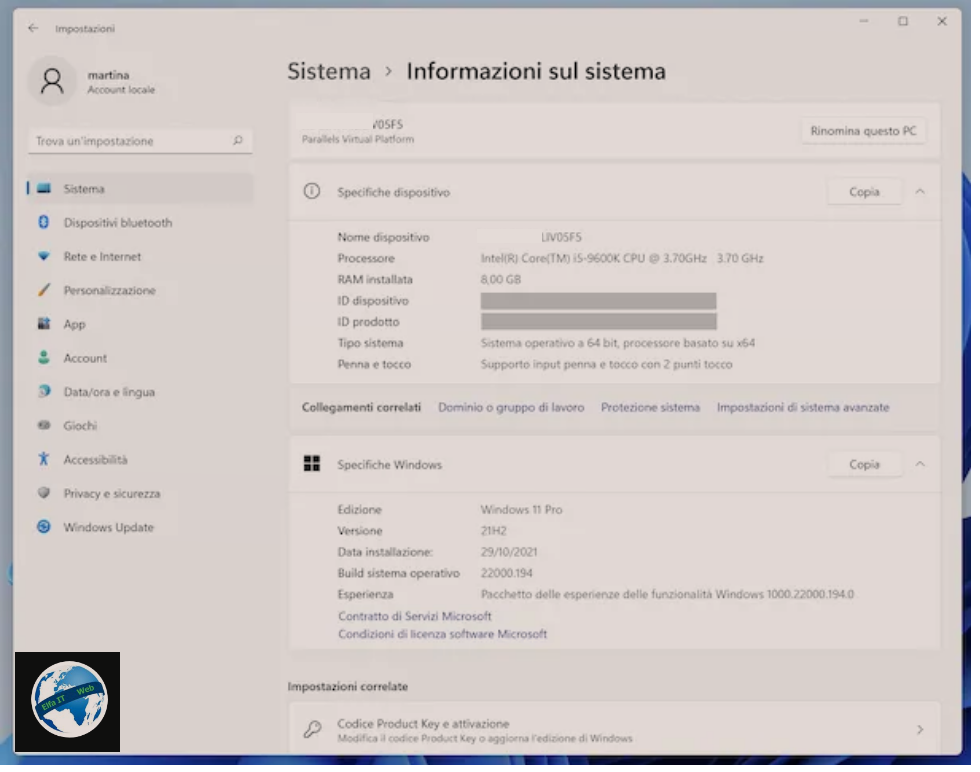
Nëse dëshiron të mesosh se si te shikosh karakteristikat e kompjutrit Windows 10 ose Windows 11, mund të përdoresh cilësimet e sistemit operativ.
Së pari, shkoni te seksioni Cilësimet/Impostazioni e Windows, duke klikuar në butonin Start (ai me logon e Microsoft) në shiritin e aplikacioneve dhe duke zgjedhur ikonën e rrotës së ingranazhit në menunë që shfaqet në ekran. Përndryshe, nëse preferoni shkurtoret e tastierës, mund të shtypni Win + i.
Në dritaren që shihni tani në desktop, klikoni në artikullin System/Sistema në shiritin anësor të majtë dhe zgjidhni formulimin Informacioni i sistemit/Informazioni sul sistema ne fund. Në anën e djathtë të ekranit do të gjeni më pas informacionin që ju nevojitet: në seksionin Specifikimet e pajisjes/Specifiche dispositivo mund të lexoni disa informacione në lidhje me komponentët harduerikë që përbëjnë kompjuterin (p.sh. mund të lexoni markën dhe modelin e procesorit ose sasinë të RAM-it të instaluar), ndërsa në seksionin Specifikimet e Windows/Specifiche Windows mund të merrni informacione për sistemin operativ (p.sh. mund të lexoni numrin e edicionit dhe versionit).
Si te shikosh karakteristikat e kompjutrit: Windows 7
Për të parë karakteristikat e kompjuterit tuaj në Windows 7 ose në një version tjetër më të vjetër, thjesht vazhdoni siç shpjegohet më poshtë, ose përmes panelit System Information, Strumento di diagnostica DirectX, përmes Device Manager/Gestione dispositivi, përmes Command Prompt/Prompt dei comandi ose duke përdorur disa programe të jashtme.
System information
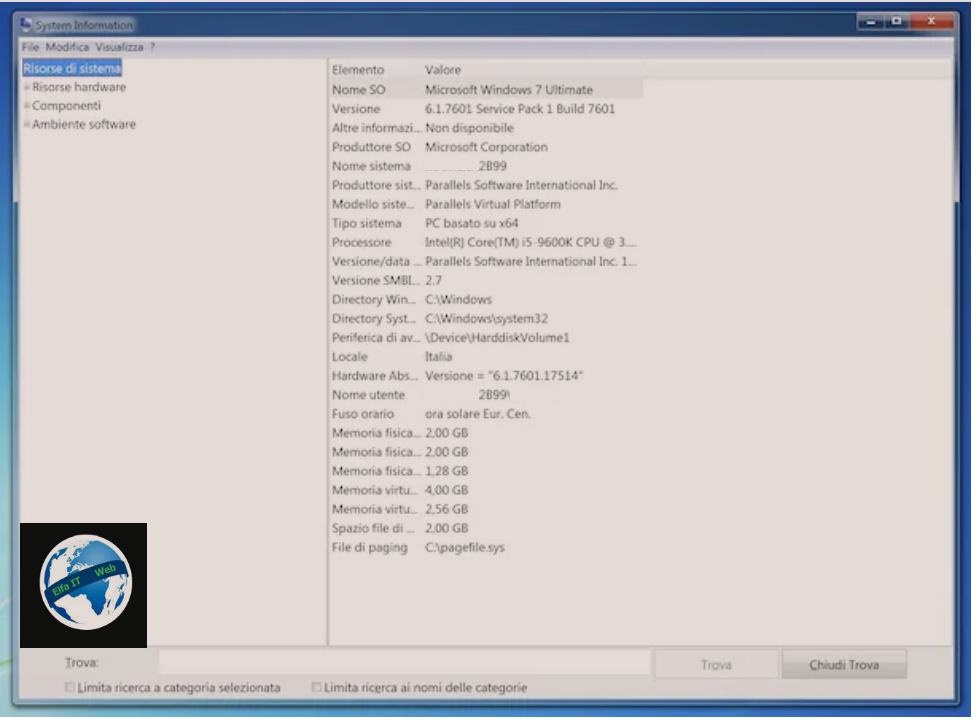
Për të hyrë në Informacionin e Sistemit/System Information, klikoni butonin Start në shiritin e aplikacioneve, shkruani system information në fushën e kërkimit dhe zgjidhni lidhjen përkatëse. Përndryshe, përdorni kombinimin e butonave Win + R për të thirrur dritaren Run/Esegui, shkruani fjalën msinfo32 në kutinë e duhur të tekstit dhe klikoni butonin OK.
Pasi të shfaqet ekrani i Informacionit të Sistemit/System Information, do të mund të shikoni të gjithë informacionin në lidhje me kompjuterin dhe sistemin tuaj operativ të mbledhur sipas kategorive, të cilat mund të zgjidhen në menunë në të majtë dhe të propozohen në detaje në të djathtë.
Nëse nuk mund të gjeni informacione specifike, mund te ndihmoeni me anë të fushës Find/Trova që ndodhet në fund, duke shtypur të gjitha fjalët kyçe të interesit tuaj dhe më pas duke shtypur butonin Gjej/Trova në të djathtë.
Mjeti diagnostikues DirectX
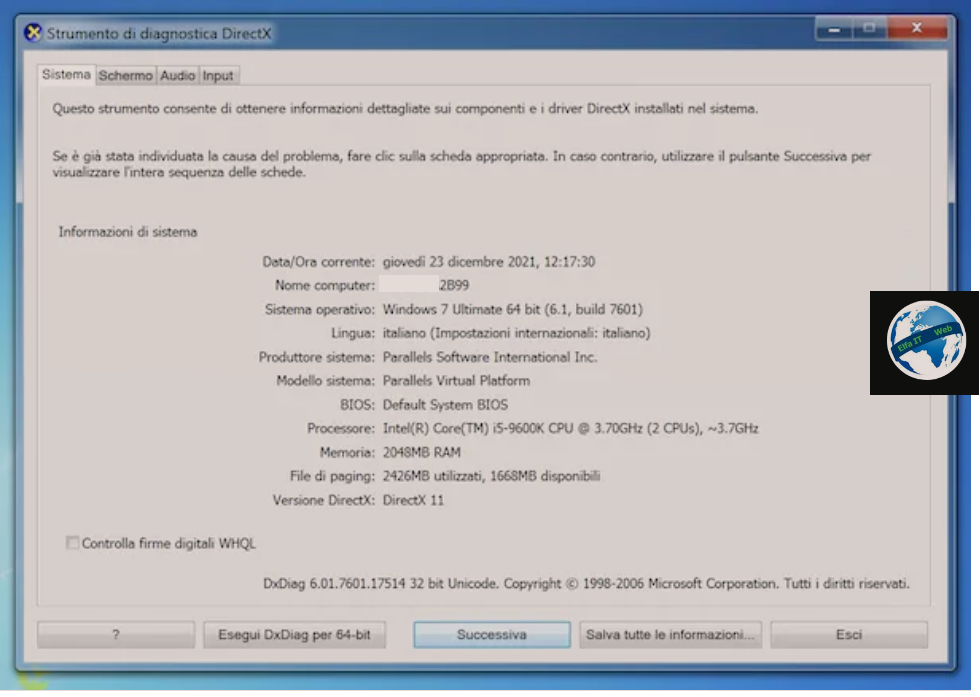
Për të hapur panelin e Mjetit Diagnostikues të DirectX, hapni dritaren e Windows Run/Esegui, duke përdorur kombinimin e butonave Win + R, shkruani termin dxdiag në fushën përkatëse të tekstit dhe klikoni butonin OK.
Në dritaren që do të shfaqet tani, do të gjeni të gjithë informacionin mbi sistemin operativ dhe komponentët e harduerit të shpërndarë në skedat Sistemi, Schermo, Audio dhe Input në shiritin e sipërm.
Nëse e gjykoni të nevojshme, mund t’i eksportoni edhe karakteristikat e kompjuterit në një skedar duke shtypur butonin Ruaj të gjithë informacionin/Salva tutte le informazioni që ndodhet poshtë djathtas.
Gestione Dispositivi
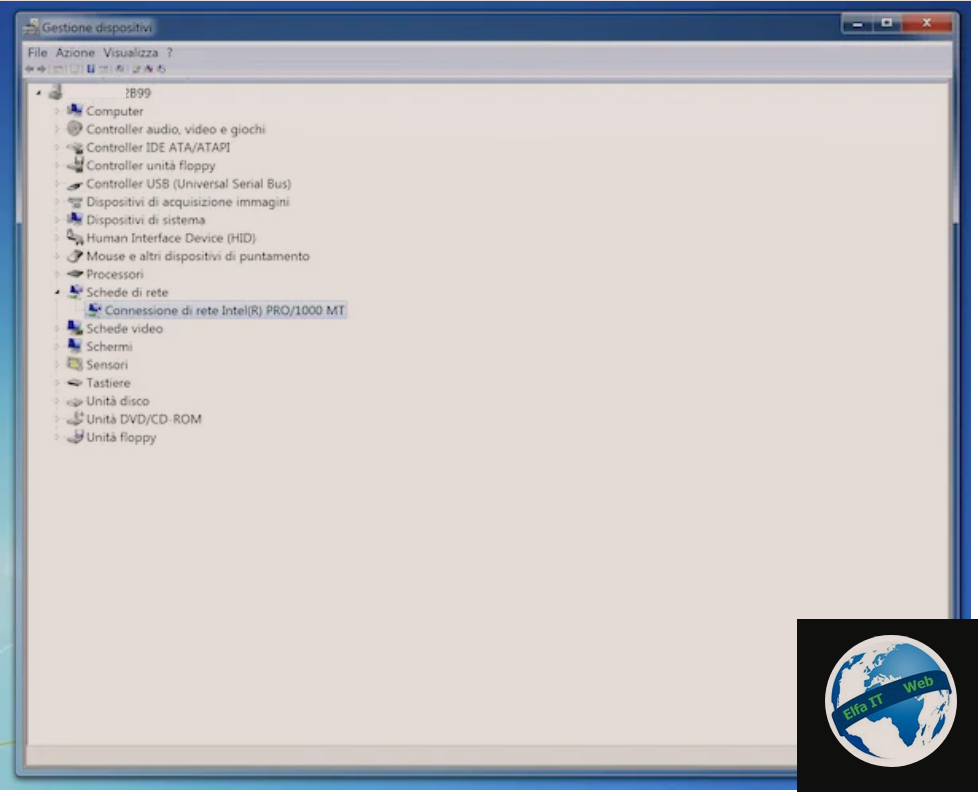
Një metodë tjetër që mund të përdorni për të parë karakteristikat e kompjuterit tuaj është përdorimi i panelit të Menaxherit të Pajisjes/Gestione dispositivi për të hyrë në listën e komponentëve harduerikë të instaluar në kompjuter. Për të hyrë në të, klikoni butonin Start në shiritin e aplikacioneve, shkruani Device Manager/Gestione dispositivi në fushën e kërkimit dhe zgjidhni lidhjen përkatëse.
Në dritaren që do të hapet në desktop, më pas mund të shikoni të gjithë komponentët të ndarë në kategori. Duke klikuar në ikonën me simbolin (>) që gjeni pranë çdo shkrimi, mund të zgjeroni përzgjedhjen duke aksesuar informacionin e detajuar mbi harduerin e zgjedhur, ndërsa duke klikuar me të djathtën mbi një element dhe në artikullin Vetitë/Proprietà në menunë e kontekstit që hapet, mund të shikoni më konkretisht veçoritë e tij.
Command Prompt
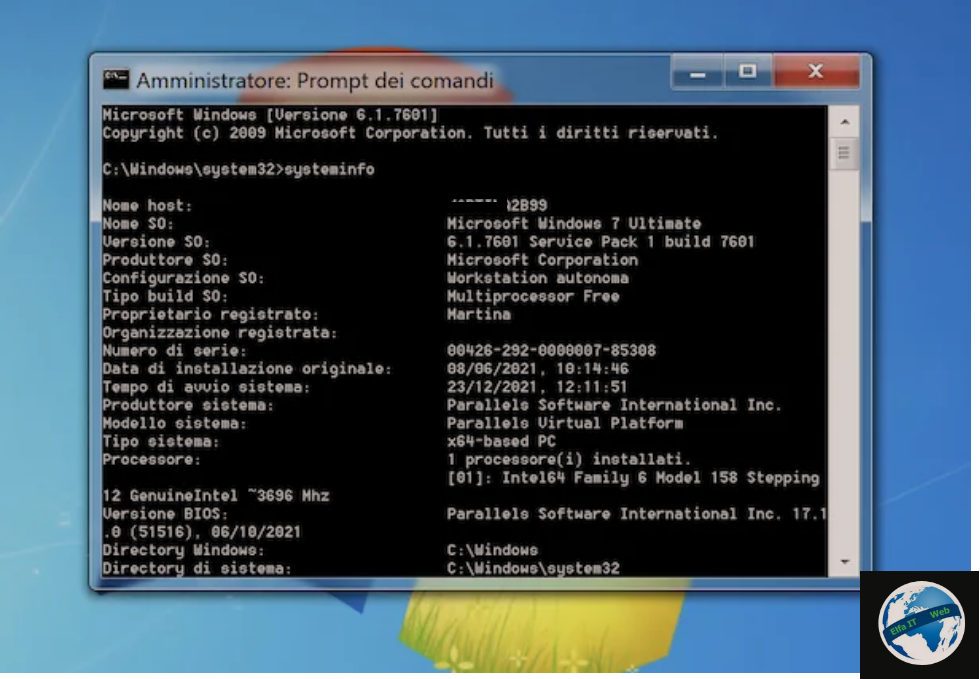
Nje metode tjeter se si te shikosh karakteristikat e kompjutrit eshte te perdoresh Command Prompt/Prompt dei comandi. Për ta bërë këtë, shtypni butonin Start në shiritin e aplikacioneve, shkruani cmd në fushën e kërkimit dhe shtypni tastin Enter në tastierën tuaj.
Në dritaren e zeze qe shikoni në desktop, futni komandën systeminfon djekur nga shtypja e Enter në tastierë për të gjeneruar listën e komponentëve të harduerit në kompjuter me të gjitha informacionet në lidhje me to, të shpërndara në linja të renditura një poshtë tjeres.
Nëse, nga ana tjetër, dëshironi të aksesoni informacionin në lidhje me motherboard, shkruani komandën wmic baseboard list /format:list e ndjekur gjithmonë duke shtypur Enter në tastierë.
Programe për të parë karakteristikat e PC
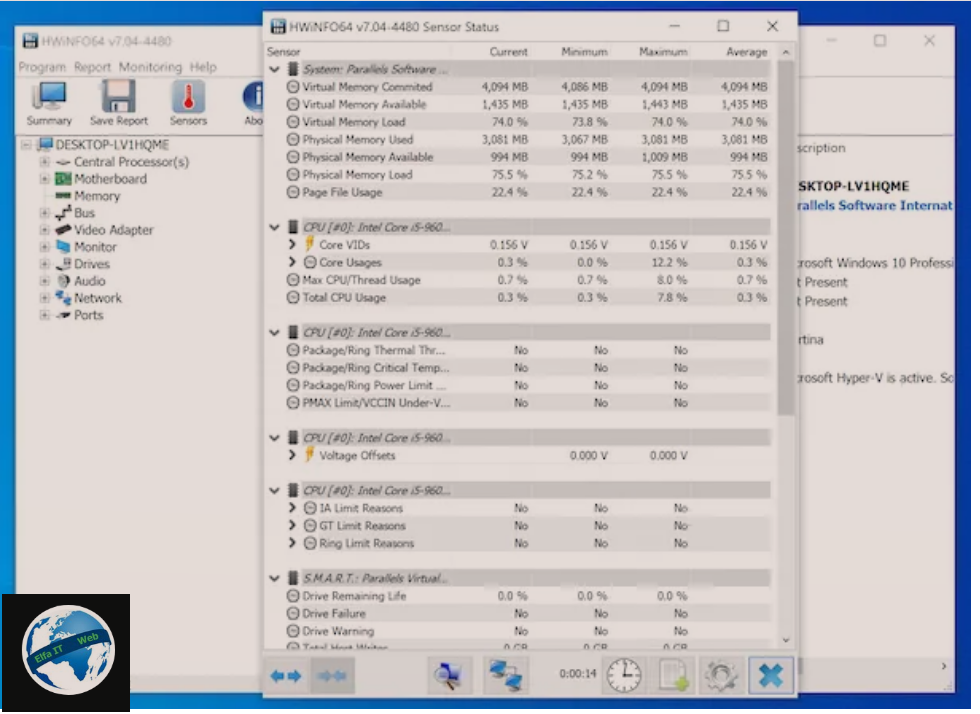
Përveç mjeteve standarte të Windows, mund të përdorni gjithashtu programe që ju lejojnë të lexoni çdo informacion në lidhje me komponentët harduerikë të instaluar në kompjuterin tuaj. Ka disa softuer që përdoren për këtë qëllim dhe i gjeni me poshte.
- HWInfo është një program që ofron një përmbledhje të plotë të karakteristikave harduerike të kompjuterit. Është gjithashtu i disponueshëm në një variant portativ dhe shfaq tregues të personalizueshëm në zonën e njoftimeve të Windows.
- Speccy është një softuer falas që ju lejon të monitoroni statusin e kompjuterit, duke treguar informacion të detajuar në lidhje me procesorin, kartën grafike, RAM-in dhe të gjithë komponentët e tjerë harduerikë të PC. Përfundimisht, është gjithashtu i disponueshëm në një variant me pagesë (me një kosto prej 14,95 €) që ofron përditësime automatike dhe veçori të tjera shtesë.
- CPU-Z është një tjetër program që ju lejon të merrni informacion të detajuar për të gjithë hardueret në kompjuterin tuaj. Ndërfaqja e tij është shumë intuitive dhe është plotësisht pa pagesë.
Si te shikosh karakteristikat e kompjutrit: Mac
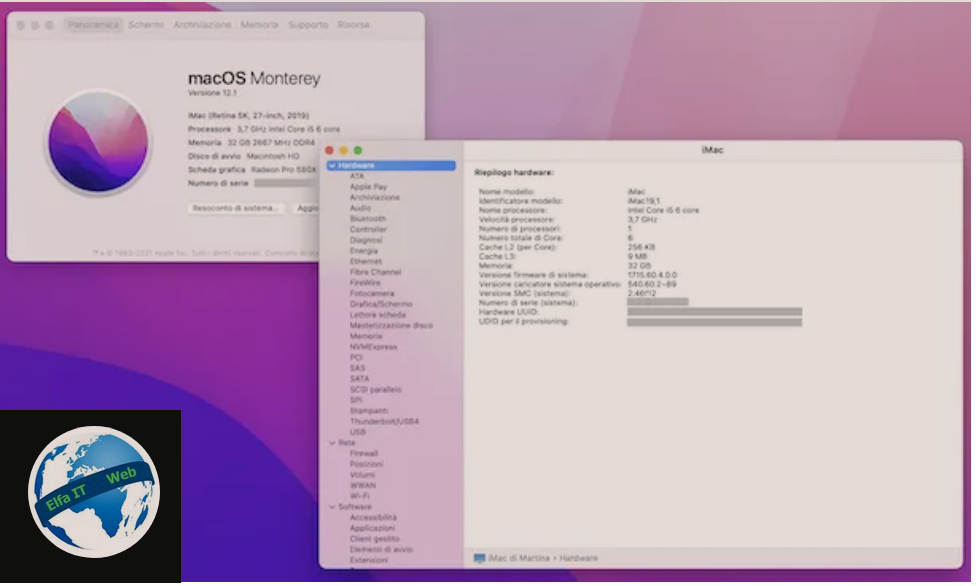
Per te pare karakteristikat e nje kompjutri Mac mund te veproni nëpërmjet mjetit standart të përfshirë ne macOS.
Për të përdorur këtë mjet, klikoni në ikonën me mollën e kafshuar që ndodhet në këndin e sipërm të majtë të ekranit, në shiritin e menusë macOS dhe zgjidhni artikullin Rreth këtij Mac/Informazioni su questo Mac nga menuja që shfaqet. Në dritaren që do të hapet, do të gjeni një përmbledhje të disa informacioneve mbi komponentët e harduerit të kompjuterit.
Megjithatë, nëse doni të hyni ne listën e detajuar të komponentëve harduerikë të Mac tuaj, klikoni në butonin Resoconto di sistema. Në dritaren e re që shfaqet, në shiritin anësor të majtë do të gjeni të gjithë komponentët e harduerit të ndarë sipas kategorive. Duke klikuar në secilën kategori, do të mund të lexoni informacion të detajuar për secilin komponent në anën e djathtë të ekranit.
Informacioni në ekran me permbledhjen e sistemit mund të aksesohet gjithashtu nga terminali, mund ta hapni duke shtypur ikonën Launchpad (ajo me katrorët me ngjyrë) në shiritin Dock, duke hapur dosjen Më shumë/Altro në ekranin tjetër dhe duke zgjedhur ikonen e utility (ajo me dritaren e zezë dhe rreshtin e kodit). Në dritaren që shfaqet, më pas futni komandën e system_profiler pastaj shtypni Enter në tastierë.